iOS 12: Bildschirmzeit zur eigenen Achtsamkeit nutzen
Mit iOS 12 gibt es eine neue Funktion, die sich Bildschirmzeit nennt. Diese will euch aufzeigen, wie ihr euer Smartphone benutzt. Und wer mag, der kann sich etwas auf die Sprünge helfen lassen und sich selber reglementieren. Nun mag man davon ausgehen, dass jeder weiss, was „gut“ für ihn an Benutzung ist, aber vielleicht fällt einem von euch ja auf, dass er sein Smartphone sehr oft zur Hand nimmt und dabei viel Zeit innerhalb von Snapchat, Instagram oder ähnlichem verbringt – und dass man vielleicht andere wichtige Sachen nicht macht oder versäumt.
Ich habe sowohl ein kurzes Video gemacht – aber auch Text im Beitrag, ich weiss ja, dass es Leser gibt, die nur eine der beiden genannten Möglichkeiten bevorzugen. Und im Falle der Bildschirmzeit passt das ganz gut.
Zu finden ist der Spaß im Bereich Einstellungen > Bildschirmzeit. Lasst euch beim ersten Blick nicht verwirren, es ist meines Erachtens recht logisch aufgebaut.
Der erste Bereich zeigt euch direkt die Zeit an, die ihr bisher am iPhone verbracht habt – schön aufgeschlüsselt nach Bereichen. Ein Klick auf die Bildschirmzeit bringt euch dann in eure Übersicht. Längste Session, meistbenutzter Bereich, beziehungsweise Apps.
In meinem Screenshot seht ihr, wie oft ich das iPhone in die Hand genommen habe, in welchem zeitlichen Bereich und ihr seht auch, welche Apps ich nutzte. Im linken Teil des Screenshots seht ihr unter meiner benutzten Bildschirmzeit einen Bereich mit Downtime, App-Limits und mehr. In diesen Bereichen legt ihr App-Kategorien fest, die ihr reglementieren wollt. Entertainment nur 1 Stunde am Tag? Einstellbar.
Selbstverständlich gibt es auch Apps, die man immer und ohne Limit erlauben kann, das Einstellen dieser kann Sinn ergeben, wenn man sich in anderen Sachen viel einschränken möchte – oder man sicherstellen will, dass trotz reglementierter Entertainment-Kategorie Netflix quasi Narrenfreiheit hat. Hier einmal die Ansicht, die ihr bekommt, wenn ihr App-Limits anklickt und Entertainment mit einer Zeitsperre belegt:
Ist die Zeit der Entertainment-Apps abgelaufen, dann weist euch iOS 12 darauf hin. Der Nutzer hat dann verschiedene Möglichkeiten. Hat er unter Inhalte & Privatsphärebeschränkungen (weiter oben zu sehen als Content & Privacy Restrictions) einen Sperrcode vergeben, dann müsste er diesen eingeben, um die Apps aus den Bereichen wieder starten zu können.
Screenshot unter diesem Block: Eine App oder eine Kategorie hat ihr Limit erreicht. iOS 12 gibt eine Warnung aus. Klickt der Nutzer auf Limit ignorieren, so muss er optional seinen Code eingeben, kann auf Wunsch 15 Minuten fortfahren oder dem System sagen, dass er das Limit für den heutigen Tag ignorieren will. Jeweils um 00:00 Uhr wird das Limit zurückgesetzt.
Apps, bei denen das Limit erreicht wurde, werden entsprechend ausgegraut und mit einer Sanduhr versehen. Lassen sich natürlich starten, aber mit der eben erwähnten Nerverei. Recht nett: Habt ihr ein Kind in der Familiengruppe, dann könnt ihr das Gerät genau so einstellen – und mit einem entsprechenden Passcode stellt ihr sicher, dass keine Limits umgangen werden.
Während es für die einen vielleicht ganz praktisch ist, einzelne Kategorien zu reglementieren, fand ich selber den App-Bereich ganz gut. In der Übersicht der eigenen Nutzung sind ja die Apps aufgeführt, in denen man viel Zeit verbracht hat.
In eben jener Übersicht habt ihr auch das Symbol mit der Sanduhr – und über eben jenes lässt sich die Nutzungszeit auch befristen – übrigens nicht nur auf Minuten und Stunden pro Tag, jeder Wochentag ist einzeln einstellbar, falls man sich selber oder dem geführten Kinder-Account am Wochenende mehr Netflix- oder Instagram-Zeit geben möchte.
Seid ihr übrigens der Meinung, was ändern zu müssen, dann geht das auch recht flott. Genau dort, wo ihr Limits eingestellt hat, lassen sich diese ändern oder komplett deaktivieren. Einfach einen Blick in App-Limits werfen, den jeweiligen Bereich oder die App besuchen, Zeit ändern oder löschen:
Abschließend noch einmal zur Downtime. Quasi die Schlafenszeit. Die legt ihr im besagten Bereich selber fest. Hier sind dann alle – ausser die explizit von euch hinzugefügten sowie die Telefonfunktion – gesperrt. Und solltet ihr in dieser Zeit die Apps benutzen, dann werden diese Sessions in eurer Statistik separat erfasst, ihr seht also, wie lange ihr aktiv am Smartphone wart, obwohl ihr euch auferlegt habt, in der Zeit nicht aktiv zu sein.
Behauptung: Ich glaube kaum, dass mündige iPhone-Nutzer sich selber reglementieren werden. Diese Funktionen sind bei Android und iOS vorgestellt worden, weil es einen öffentlichen Druck zu diesem Thema medial gab. Klar wird es Fälle geben – und für Familien ist es Gold wert – der normale Nutzer wird davon aber nichts wissen wollen. Man weiss, dass man vielleicht zu viel an den Kisten sitzt.
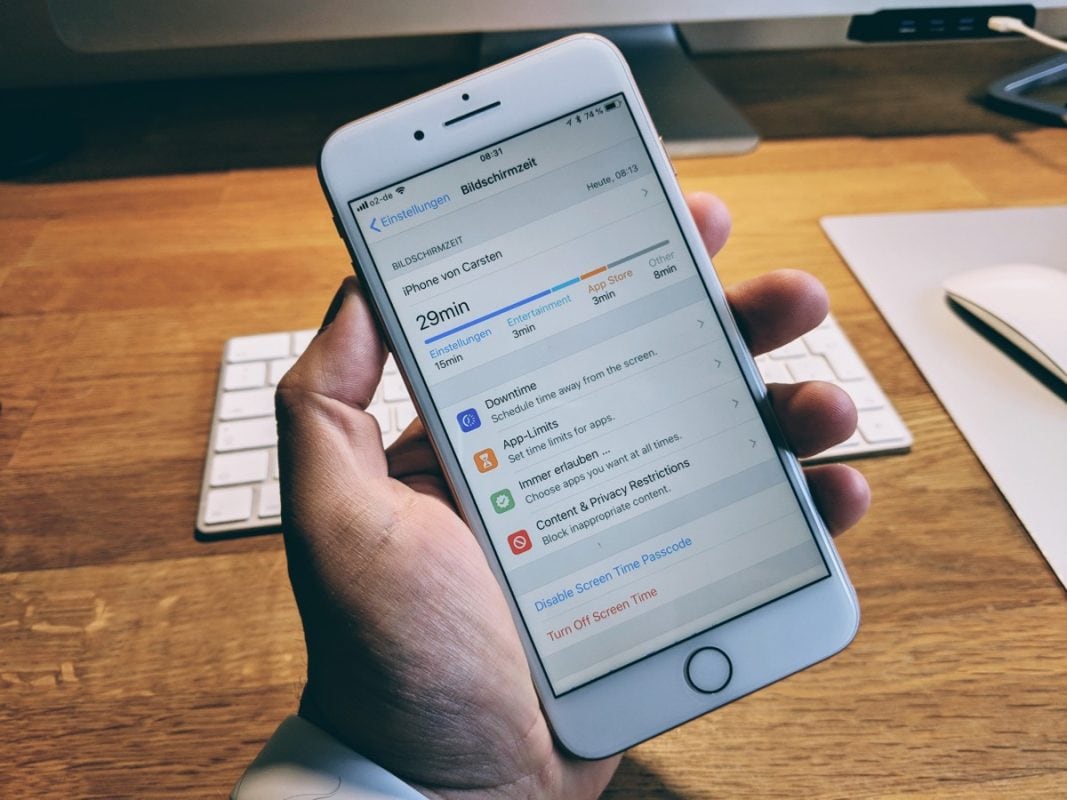
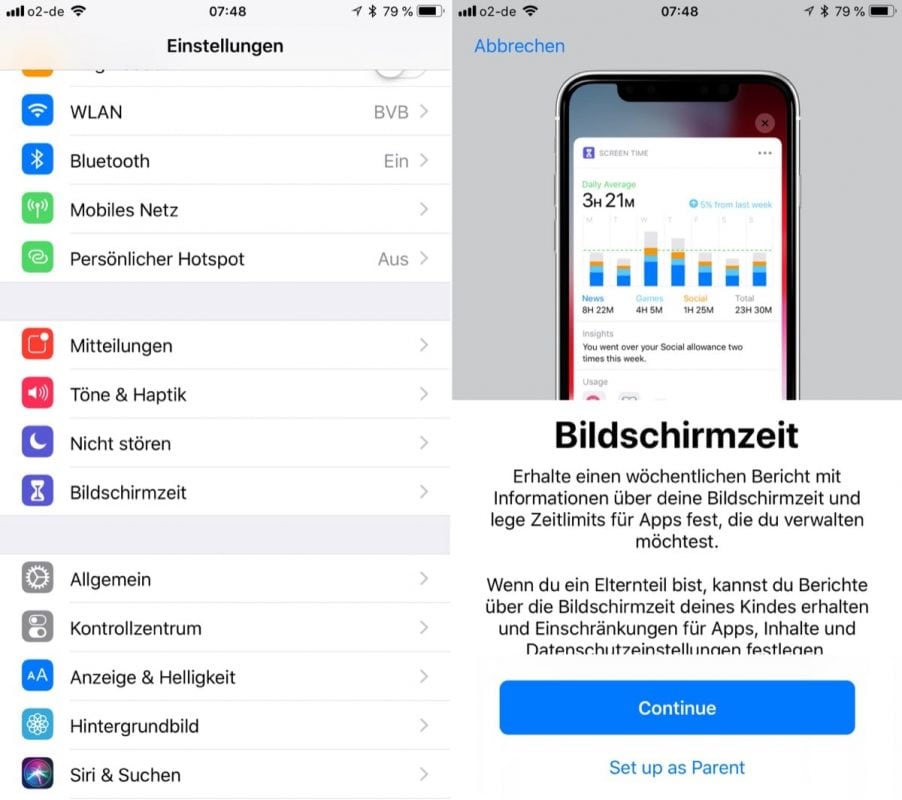
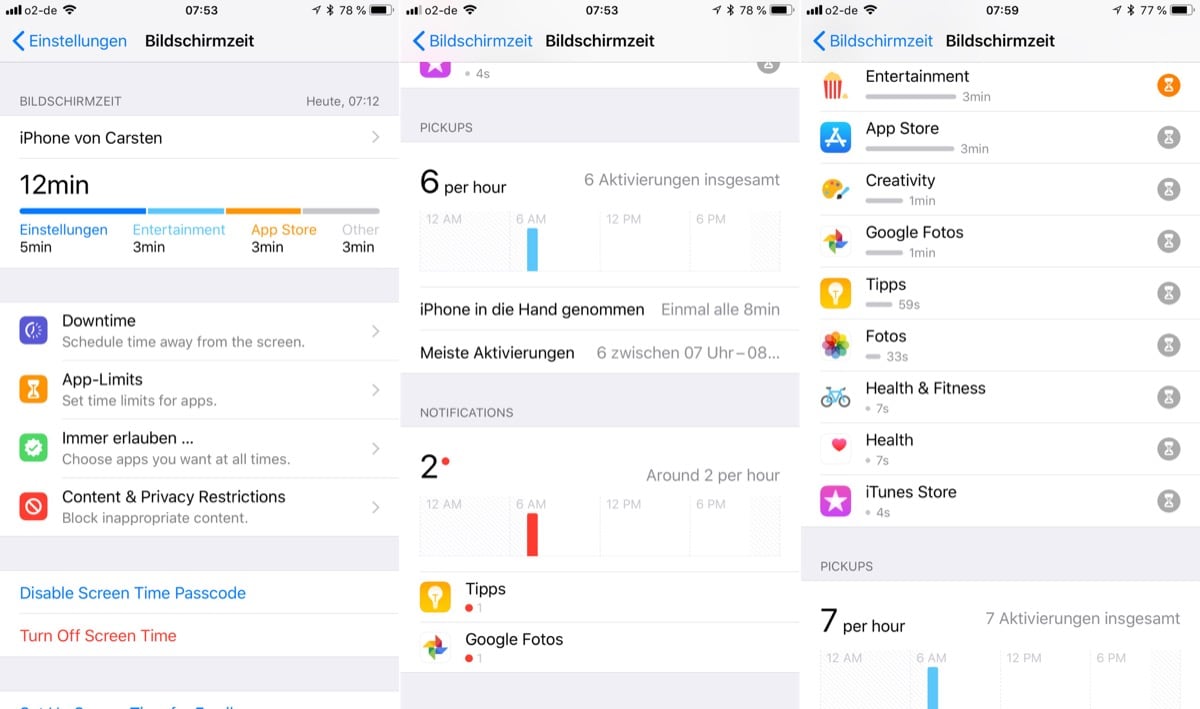
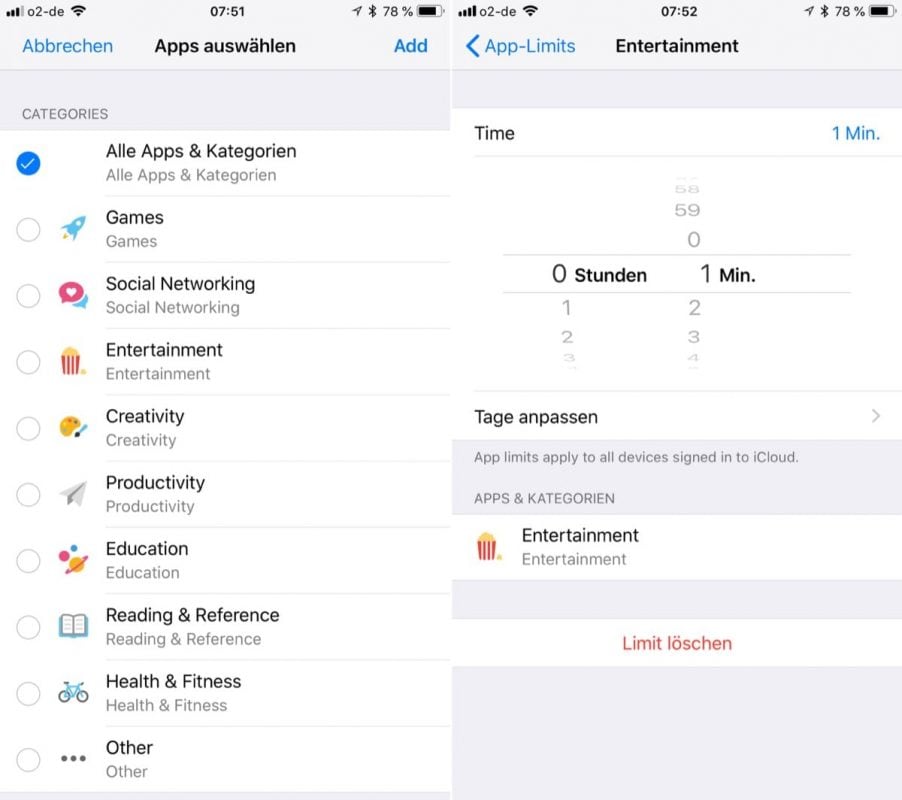
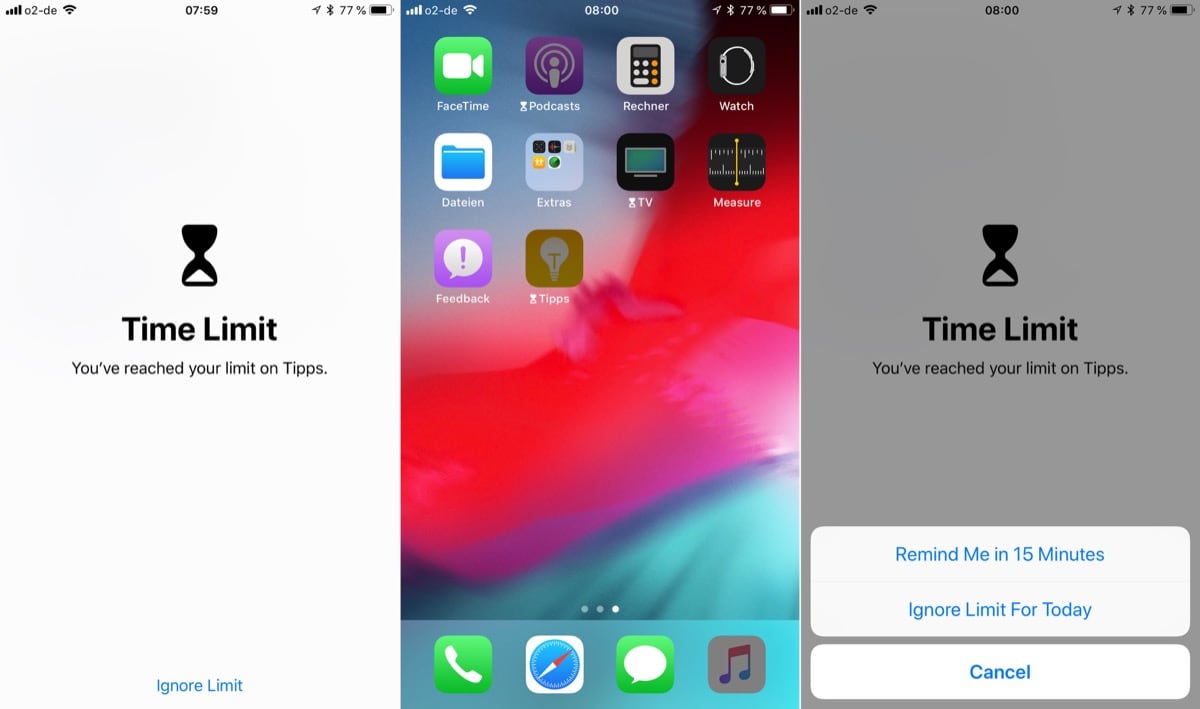
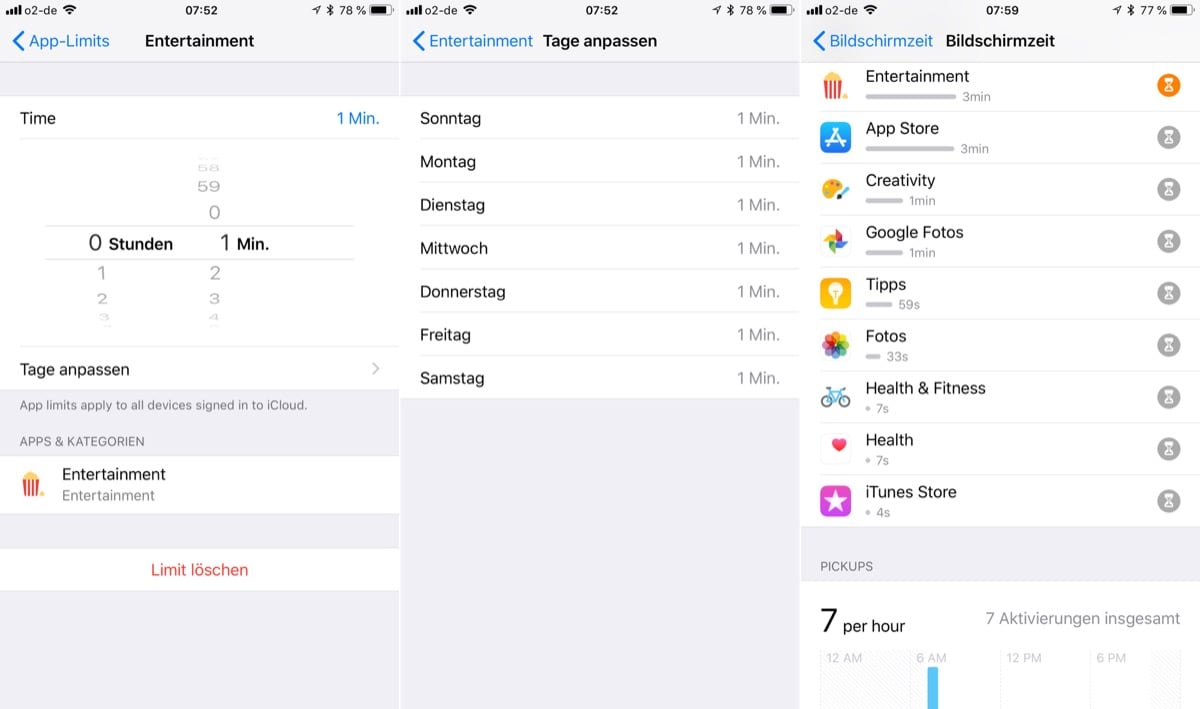
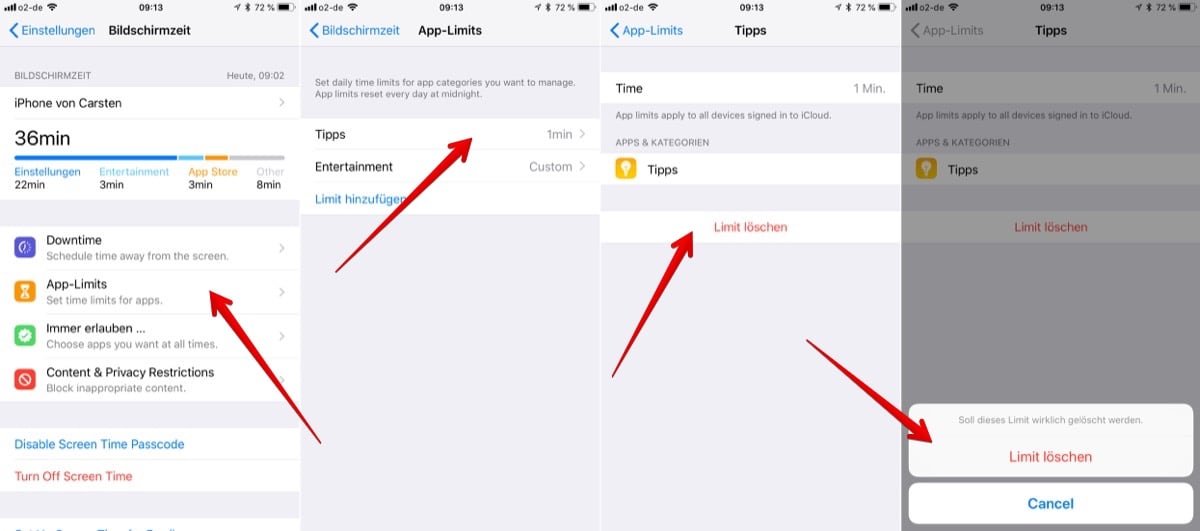
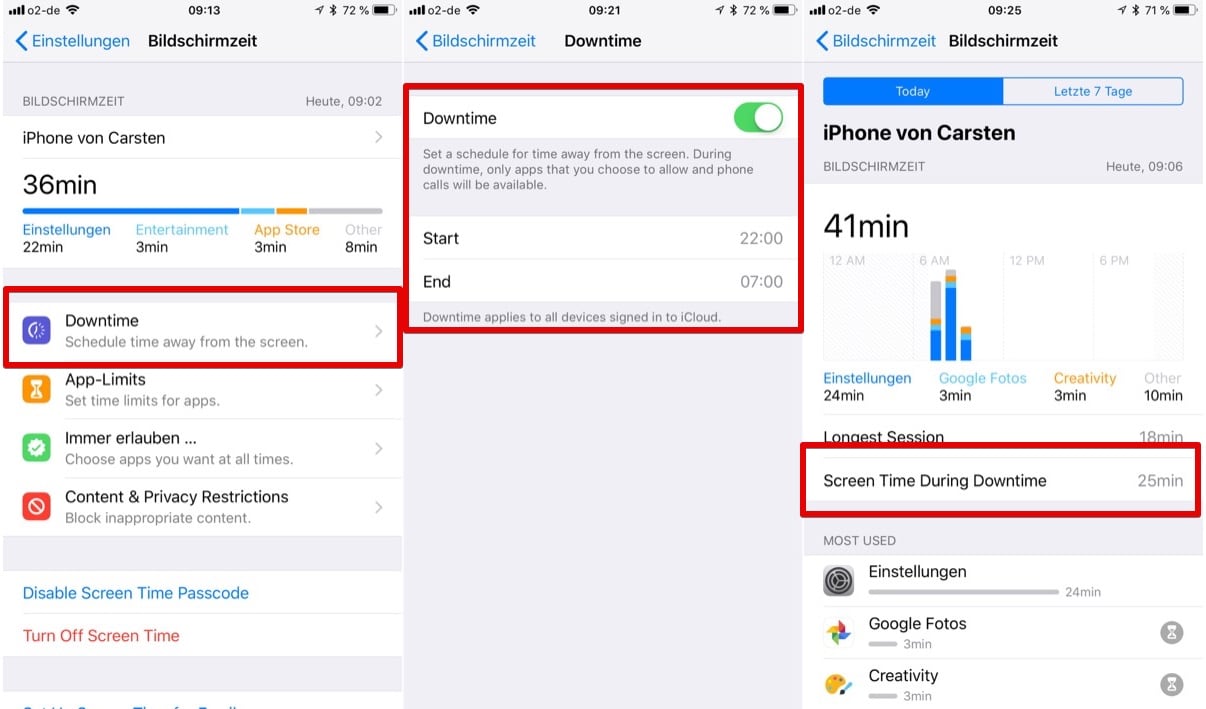
Caschy, vielen Dank für Deinen ersten Review zum Thema Bildschirmzeit – ich bin komplett Deiner Meinung, dass mündige Nutzer diese Funktion selbst nicht brauchen, jedoch „preise ich den Apple Herrn“, dass meine „iOS 12 Stossgebete“ erhört wurden und diese Funktionen für den Familien-Admin endlich native ins System aufgenommen wurden… 😉 Jeder mit heranwachsenden Kinder kennt diese Endlosdiskussionen bzw. schmale Gradwanderung (natürlich sollen die Kids sich mit der Technologie beschäftigen, aber natürlich nicht „24h“ am Tag) – Apps wie Ourpact & Co. sind zwar nett, um Onlinezeiten zu reglementieren, können jedoch von halbwegs pfiffigen Kids schnell umgangen werden. Ich vermute, dass selbiges beim vorgestellten System (hoffentlich) ausgeschlossen ist… 😉
Hi,
die Bildschirmzeit scheint noch nicht ganz fertig zu sein, oder ich verstehe die Funktion nicht ganz.
Ich kann einen Code auf meinem Handy für die Downzeit der Kinder festlegen.
Bei den Kindern erscheinen dann auch die eingestellte Werte von meinem Telefon.
Die Kinder können die Werte aber alle ändern, da hier kein Kennwort zu setzten ist.
Macht also im Moment noch keinen Sinn….. Mal sehen ob die Daten dann wenigstens auf meinem Handy angezeigt werden….
Ist ja noch sehr früh in der Beta, mal hoffen das das wirklich ein Bug ist 😉
Kann man die Funktion nicht unter den Einschränkungen sperren damit die Kids die Werte nicht abändern können ??
Danke für den Bericht Carsten 🙂
Werd ich mir auf jeden Fall mal anschauen sobald iOS 12 in der Final erscheint.
Zusätzlich zu den Einschränkungen eine weitere sinnvolle Funktion um die Kids etwas zeitlich zu begrenzen 🙂
Ich werd mir die Zeiten auch mal anschauen, aber auf meinem iPhone macht das nicht so viel Sinn da ich daheim fast ausschließlich mein iPad nutze. Mit meinem iPhone 7 komme ich mit einer Akku Ladung immer so um die zwei, teilweise sogar drei Tage hin. Da kommt dann bestimmt schon ne Error Meldung wegen Inaktivität *lol* 😉
Ich werde die Funktion zumindest mal testen. Als Student daddele ich leider relativ viel am Handy rum…
Werde mir mal ein Limit von X Std täglich setzen und sehen, wie schnell ich dieses erreiche.
Weiß jemand, ob zB Musik im Hintergrund von Spotify auch in die Benutzungszeit hineinspielt? Wäre ja unpraktisch….
wie macht man das aus?
wenn ich es daktivieren will, verlangt der einen 4stelligen code.
ich habe nie einen code eingegeben.
habe ios 12 eben erst installiert.
kann code auch nicht ändern, weil ich dafür den alten, nicht vorhandenen, eingeben muss.
Hey, wie kann ich verhindern, dass sich das gesetzte Limit 0 Uhr zurücksetzt? Und wie kann man es verhindern, dass bei der Benachrichtigung die Wahl gibt, das Limit zu ignorieren? Wäre hilfreich bei meinem Sohn.
Danke